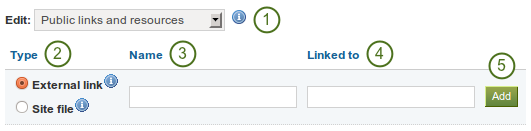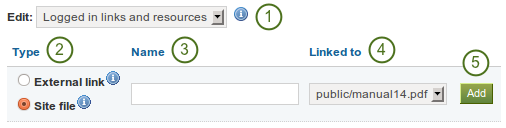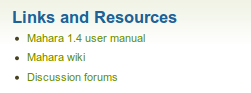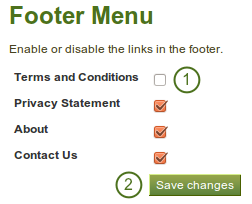8.2. Configurer le site¶
Dans Configurer le site vous pouvez:
- régler ici des préférences globales pour votre site Mahara
- modifier les pages du site
- spécifier l’affichage de certains éléments de menus
- autoriser la mise en réseau avec Moodle
- créer et partager des pages
- téléverser des fichiers
8.2.1. Réglages du site¶
Dans Réglages du site vous pouvez définir des préférences globales qui s’appliqueront par défaut à l’ensemble du site
Note
One or more fields in may be disabled if overridden by a setting in your config.php file.
Lorsque vous avez défini un ou plusieurs paramètres, cliquez sur le bouton Modifier les préférences du site en bas de la page.
8.2.1.1. Réglages site¶
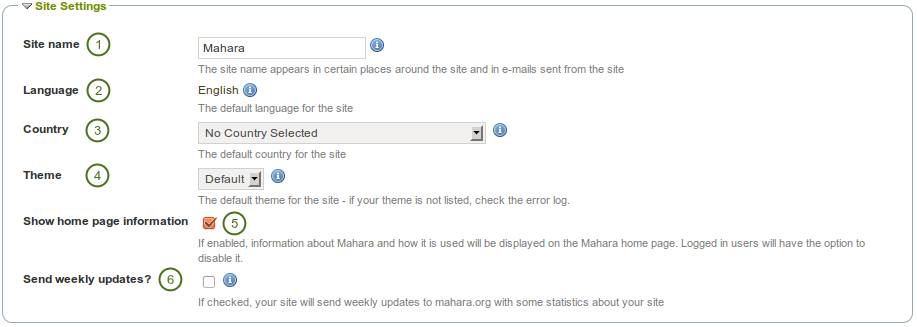
Réglages site
- Nom du site : Donnez un nom à votre site Mahara. Ce nom s’affiche dans certaines places su système, par exemple dans la barre de titre du navigateur web et dans les courriels envoyés aux utilisateurs. Faites attention à ce que ce nom ne soit pas trop long.
- Langue : Fixe la langue de l’interface a utiliser par défaut dans le site. Si vous avez installé plusieurs paquets de langue, vous verrez apparaître un menu déroulant listant toutes ces langues. Dans le cas contraire, la langue utilisée en standard, English, est affichée.
- Pays : Le pays sélectionné depuis la liste déroulante est le pays par défaut qui sera affiché à chaque fois qu’un pays doit être sélectionné, par exemple dans les informations de contact.
- Theme: Mahara comes with a number of themes that you can use. Choose one from the drop-down menu to make it the default theme for your site. If you have institutions set up, they can choose their own theme.
- Show homepage information: If enabled, information about Mahara and how it is used is displayed on the Mahara homepage for logged-out and the dashboard for logged-in users. Logged-in users can disable this. See also Quick links.
- Send weekly updates?: If checked, your site send weekly updates to mahara.org with some statistics about your site. See also Register your Mahara site.
Note
Vous pouvez en tout temps installer des paquets de langue supplémentaires. Sur Mahara.org vous trouverez la liste complète des paquets disponibles ainsi que des `informations complémentaires sur les paquets de langue <https://wiki.mahara.org/index.php/Language_Packs`_ sur le wiki.
8.2.1.2. Réglages utilisateurs¶
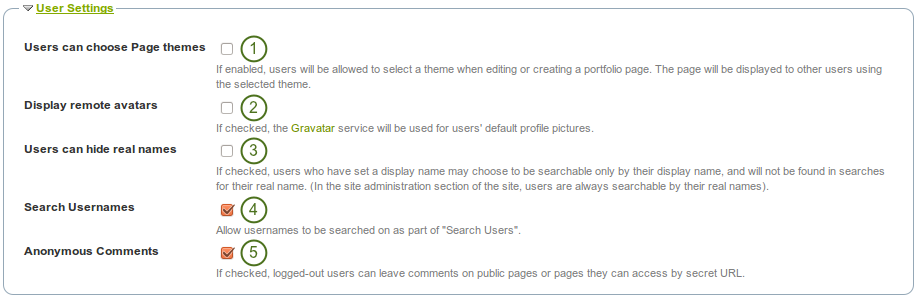
Réglages utilisateurs
- Users can choose page themes: If this setting is enabled, users can select a theme for their portfolio page. The page is displayed with this theme to other users. Thus, an institution or site theme can be overwritten.
- Afficher les avatars distants : Si cette option est sélectionnée, l’image par défaut dans le profil de l’utilisateur est retrouvée, si elle existe, sur le site Gravatar (voir avatars distants pour plus d’info). Les utilisateurs doivent bien entendu avoir un compte créé sur Gravatar.
- Users can hide real names: If checked, users who have set a display name may choose to be searchable only by their display name, and will not be found in searches for their real name. In the site administration section of the site, users are always searchable by their real names. An administrator (site and institution) always sees the display name, first and last name and username.
- Search usernames: If checked, usernames can be searched on as part of « Search Users » on the dashboard and via Find friends.
- Anonymous comments: If checked, logged-out users / users without a login can leave comments on public pages or pages they can access via secret URL.
8.2.1.3. Options de recherche¶
Mahara est installé avec un plug-in qui vous permet de rechercher de l’information sur les utilisateurs et les pages. Si vous installez un autre plug-in de recherche, vous devez alors le sélectionnez dans ce menu déroulant.
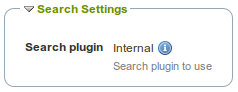
Options de recherche
Note
Le plug-in de recherche interne, peut être configuré dans Administration extensions.
8.2.1.4. Réglages groupes¶
Mahara n’a réellement de sens que s’il est utilisé pour favoriser les travail collaboratif, en groupe. Quelques réglages à ce sujet sont disponibles ici.
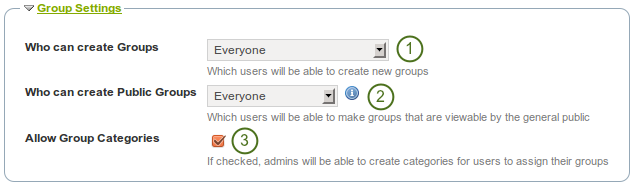
Réglages groupes
- Who can create groups: You decide whether administrators, administrators and staff or everyone can create groups. The default setting is the most permissive « everyone » because Mahara is user-centered and gives the individual users a great deal of control over what they want to do. If you choose to limit the group creation to administrators (and staff), these need to be contacted to set up groups. There is no internal group request system.
- Who can create public groups: Choose whether everyone or only administrators can create public groups. These are groups for which you do not need to be a member of the group or even have a login to Mahara to view the group homepage, member listing and discussion forums.
- Allow group categories: If checked, administrators can create categories for users to assign to their groups. These categories can be used to filter groups in My groups and Find groups.
8.2.1.5. Réglages institution(s)¶
Vous pouvez créer plusieurs institutions dans Mahara est séparer les utilisateurs dans ces dernières afin de simplifier les procédures administratives, comme la gestion des utilisateurs et les permissions qui leur sont octroyées, et avoir un thème différent dans chaque institution.
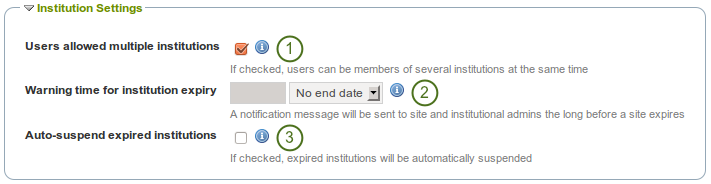
Réglages institution(s)
- Utilisateurs dans plusieurs institutions : Si cette option est sélectionnée, les membres peuvent appartenir à plusieurs institutions en même temps.
- Avantage : Une personne qui appartient à deux ou plusieurs institutions n’a besoin que d’un seul compte.
- Désavantage : Si une ou plusieurs institutions utilisent des thèmes différents, l’utilisateur ne peut pas choisir lequel il désire utiliser pour lui.
- Durée avant notification d’échéance de l’institution : Si une durée est donnée ici, une notification sera envoyée aux administrateurs du site de de l’institution au préalable, avant la fermeture de l’institution. Cette durée peut être fixée en jours, semaines, mois ou années ou le paramètre « Indéterminé » peut être utilisé. Si ce dernier est choisi, les institutions sont créées pour une durée infinie par défaut.
- Suspendre automatiquement les institutions dont la date d’échéance est passée : Si cette option est sélectionnée, Mahara va pouvoir suspendre automatiquement les institutions à la fin de la période d’utilisation indiquée lors de leur création. Cela signifie qu’une fois l’institution suspendue, les utilisateurs ne pourront plus se connecter à travers cette institution à moins qu’un administrateur ne renouvelle le bail.
8.2.1.6. Options comptes utilisateurs¶
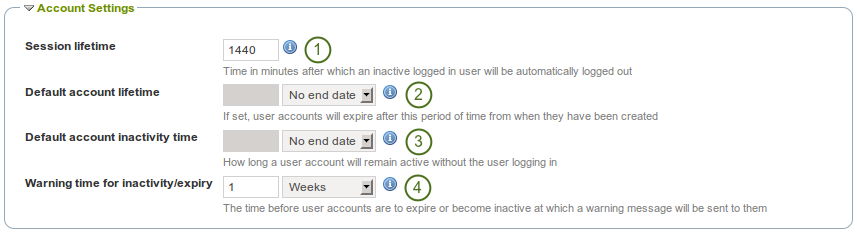
Options comptes utilisateurs
- Durée de session : Pour des raisons de sécurité, après une certaine durée d’inactivité, un utilisateur est automatiquement déconnecté. Cette rubrique spécifie cette durée en minutes. La valeur par défaut et de 1440 minutes (24 heures).
- Durée par défaut d’un compte : Si une valeur est indiquée ici, le compte d’un utilisateur expire automatiquement après que le délai ait été dépassé. Ce délai court depuis la date de création du compte. Une fois le compte expiré, l’utilisateur ne peut plus se connecter. Cette durée peut être exprimée en jours, semaines, mois ou année. La valeur « Indéterminé » permet de créer des comptes qui n’ont pas de délai d’expiration.
- Délai d’inactivité du compte par défaut : Si une valeur est entrée, le système considérera comme « inactif » un utilisateur qui ne s’est plus connecté pendant un temps plus long que cette valeur. L’utilisateur ne pourra plus alors se connecter à nouveau sur le système. Cette valeur peut être exprimée en jours, semaines, mois ou années. La valeur « Indéterminé » prévient les utilisateurs de n’être jamais être considérés comme inactifs. Cette valeur est celle utilisée par défaut.
- Délai d’avertissement pour expiration/suspension : Si une valeur est entrée, elle est utilisée par le système pour déterminer la date à laquelle il enverra une alerte aux utilisateurs dont le compte va bientôt être considéré comme inactif. Cette valeur peut être exprimée en en jours, semaines, mois ou années. La valeur « Indéterminé » prévient les utilisateurs de n’être jamais être considérés comme inactifs. Cette valeur est celle utilisée par défaut.
8.2.1.7. Réglages sécurité¶
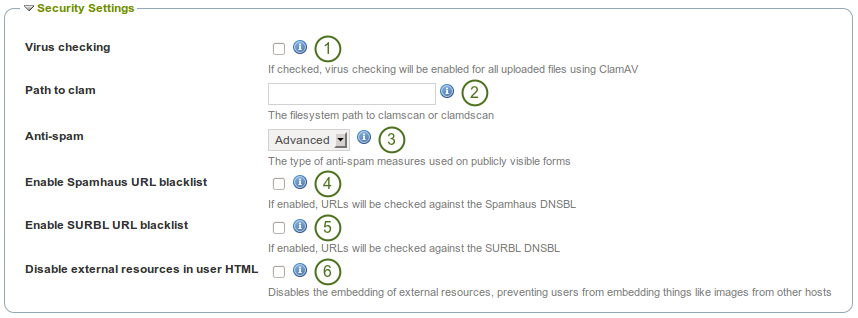
Réglages sécurité
- Virus checking: If you want all files uploaded by users to be run through a ClamAV virus scan, you should select the virus checking option. You have to have ClamAV installed on your server.
- Path to clam: The filesystem path to clamscan or clamdscan for virus checking. It is assumed that a failure of ClamAV to run will mean that a file should be treated as a virus, and a quarantine directory will be automatically set up by your Mahara installation.
- Antispam : Il existe trois niveaux de blocage disponibles pour les formulaires accessibles par le public, comme le formulaire de demande de contact ou celui d’enregistrement. Un envoi depuis un formulaire n’est jamais rejeté sans avertissement. Normalement, un message d’erreur est affiché à l’utilisateur lui demandant d’essayer d’envoyer son formulaire à nouveau, si le précédent essai a été considéré comme un spam. Les trois niveaux de blocage sont :
- Aucun : Aucun contrôle n’est effectué lors de l’envoi des formulaires.
- Basic : Quelques tests de base sont effectués. Les formulaires avec ces adresses de courriel mal formées ou des corps de messages contenant un trop grand nombre d’URLs sont rejetés.
- Advanced: Performs additional checks to determine whether email addresses are real or contain URLs that are blacklisted. This requires an internet connection.
- Activer le service Spamhaus : Si cette option est activée, les URLs sont vérifiées par le système Spamhaus DNSBL. Le projet Spamhaus produit et maintient gratuitement une liste noire des sites indésirables, à l’usage des sites à faible traffic. Une version professionnelle du service (payante) existe, mais elle n’est pas supportée dans Mahara. Veuillez vous référer aux conditions d’utilisation de Spamhaus DNSBL avant d’activer cette option.
- Activer le service SURBL URL : Si cette option est activée, les URLs seront vérifiées par le système SURBL DNSBL. SURBL produit et maintient gratuitement une liste noire des sites indésirables, à l’usage des organisations de moins de 1’000 utilisateurs. Un service professionnel est aussi disponible, mais n’est pas supporté dans Mahara. Veuillez vous référer aux conditions d’utilisation de SURBL avant d’activer cette option.
- Empêcher l’utilisation de ressources externes par l’utilisateur dans le code HTML : Activer cette option enlève juste la possibilité aux utilisateurs d’inclure dans leurs messages de forums ou dans les blocs HTML des images ou des ressources externes au serveur. Il est recommandé d’utiliser cette option, car elle permet de neutraliser certains styles d’attaques virales relativement bien faites (phishing). Consultez la documentation sur HTML purifier pour plus de détails.
8.2.1.8. Réglages proxy¶
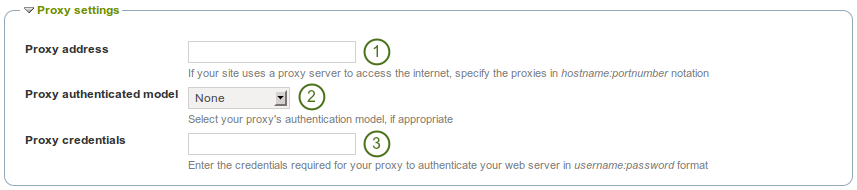
Réglages proxy
- Proxy address: If your site uses a proxy server to access the internet, specify the proxies in
hostname:portnumbernotation. - Modèle d’authentification du proxy : Sélectionnez le modèle d’authentification approprié pour le proxy (aucun ou simple [NCSA]), si nécessaire.
- Justificatif d’identité du proxy : Entrez ici les informations nécessaires pour que votre proxy puisse authentifier votre serveur web, dans le format
nom_utilisateur:mot_de_passe
8.2.1.9. Réglages de la messagerie¶
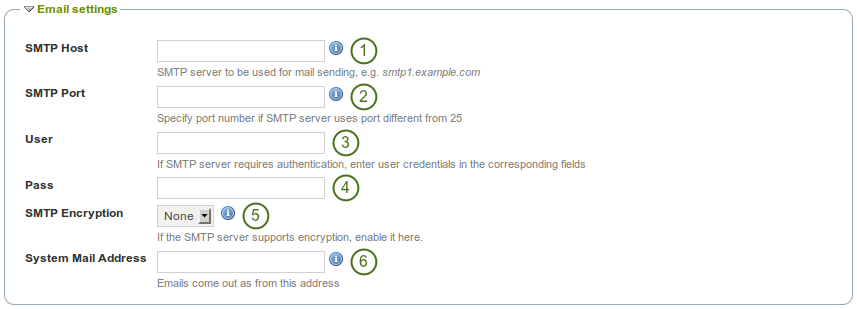
Réglages de la messagerie
- Hôte SMTP : Si vous désirez forcer Mahara à utiliser un serveur SMTP spécifique en lieu et place de celui du système, entrez ici le nom du ce serveur, par exemple
smtp.exemple.qc.ca. Il est possible de spécifier plus d’un serveur, en séparant chacun d’eux par un point-virgule, par exemple smtp1.exemple.be;smtp2.exemple.be`, mais gardez à l’esprit que les informations d’authentification et les autres paramètres (numéro de port, etc) seront les mêmes pour tous les serveurs. Il n’est pas possible d’avoir des informations de connexion différentes pour chacun des serveurs SMTP de la liste. Cette fonctionnalité est donc particulièrement intéressante si vous utilisez différents serveurs qui ne nécessitent pas d’authentification ou si votre liste comprend différentes adresses accédant au même système SMTP qui peut donc être accédé avec les mêmes paramètres. - Port SMTP : Si votre serveur SMTP utilise un port différent du standard (25), vous pouvez spécifier ici le numéro de port à utiliser. Quand les communications sont cryptées, le port par défaut est le 465 pour SSL et 587 pour TLS. Vous ne devez spécifier un port que si vous devez utiliser un autre port que ceux proposés par défaut. Contrôlez ces paramètres avec votre prestataire de service de messagerie électronique.
- Utilisateur : Si votre serveur SMTP nécessite une authentification, entrez ici le nom d’utilisateur adéquat.
- Mot de passe : Si votre serveur SMTP nécessite une authentification, entrez ici le mot de passe en lien avec l’utilisateur entré précédemment.
- SMTP mode sécurisé : Si votre serveur SMTP permet de crypter les communications, cliquez sur cette option pour l’activer.
- System mail address: This email address is the address that emails are sent from when using Mahara.
8.2.1.10. Réglages généraux¶
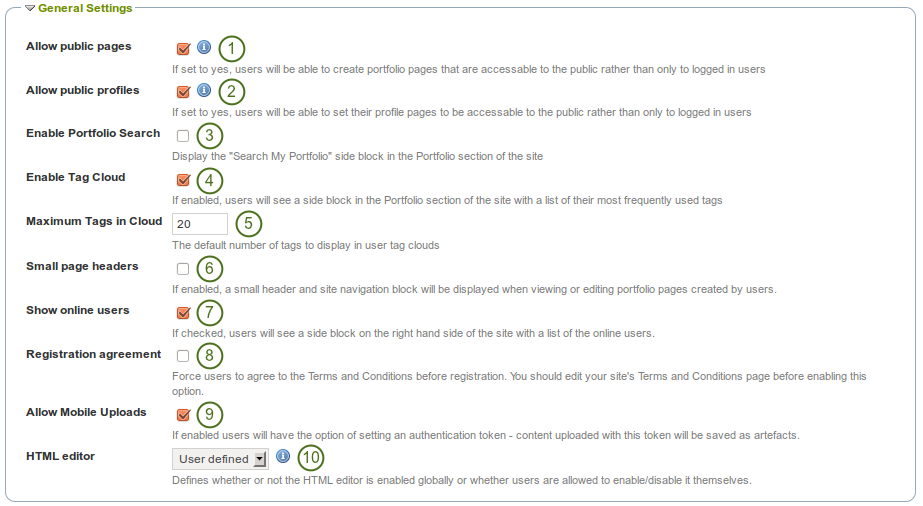
Réglages généraux
- Autoriser les pages publiques : Si cette option est activée, les utilisateurs peuvent créer des pages dans leur portfolio est les rendre accessibles à des personnes extérieures au système.
- Allow public profiles: If checked, users can set their profile pages to be accessible to the public rather than only to logged-in users. However, only logged-in users can use interactive features such as the wall.
- Enable portfolio search: If checked, the « Search My Portfolio » side block is displayed in the Content and Portfolio sections of the site.
- Enable tag cloud: If checked, users see a side block in the Content and Portfolio sections of the site with a list of their most frequently used tags.
- Nombre maximal de mots-clés dans le nuage : Entrez ici le nombre de mots-clés à afficher dans le nuage par défaut. Les utilisateurs peuvent modifier cette valeur en se rendant dans leur page de Préférences.
- Small page headers: If checked, a small header and site navigation block are displayed when viewing or editing portfolio page instead of the standard header. This option gives more space for the portfolio content itself.
- Afficher les utilisateurs connectés : Si cette option est sélectionnée, un bloc avec la liste des utilisateurs connectés durant les 10 dernières minutes apparaît en marge de la page courante (consulter aussi la rubrique tableau de bord).
- Acceptation de la charte d’utilisation : Si cette option est sélectionnée, vous forcez les utilisateurs à accepter la « Charte d’utilisation », ou les « Conditions générales », avant de terminer leur enregistrement. Vous pouvez éditer la page des « Conditions générales » avant d’activer cette option. Vous la trouvez sous Modifier les pages du site.
- Permettre le dépôt par téléphone mobile : Si cette option est sélectionnée, les utilisateurs peuvent indiquer dans leurs Préférences un jeton d’authentification pour permettre la connexion et l’envoi de documents de leurs outils mobiles dans Mahara.
8.2.2. Modifier les pages du site¶
Vous pouvez modifier ici le contenu de certaines pages du site et des pages qui sont en lien en bas de l’écran :
- À propos
- Accueil (Tableau de bord)
- Accueil des non-connectés
- Protection des données
- Conditions d’utilisation
Note
Due to a quirk in the system, you do not see the text on the first page that is displayed in the editor - generally « Home (Dashboard) ». In order to edit it, you need to click on a different page in the dro-down menu first and then select it again to see its text.
Toutes les pages contiennent un texte par défaut que vous pouvez modifier entièrement. Chaque page doit contenir un texte. Vous pouvez utiliser l’éditeur graphique pour modifier vos pages et appliquer des styles sur le contenu.
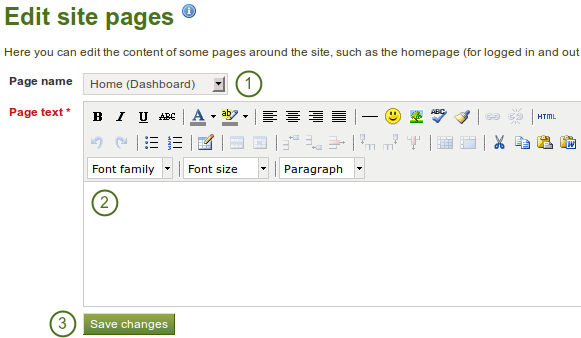
Modifier les pages du site
- Choose the page you want to edit from the drop-down menu.
- Change the text in the editor window. Some text is obligatory.
- Cliquez sur le bouton Enregistrer.
8.2.4. Gestion du réseau¶
Les fonctionnalités de mise en réseau permettent de faire communiquer différentes sites Mahara ou Moodle. Si les fonctions du réseau sont activées, vous pouvez les utiliser pour configurer un système d’authentification unique (single sign-on – SSO) pour les utilisateurs utilisants à la fois Moodle et Mahara ou pour des ceux qui doivent travailler dans plusieurs instances de Mahara.
Depuis Moodle 2.0, vous pouvez paramètrer Moodle pour permettre aux utilisateurs d’enregistrer dans Mahara un certain nombre de contenu créé dans Moodle. Ceci se fait grâce à la fonction portfolio.
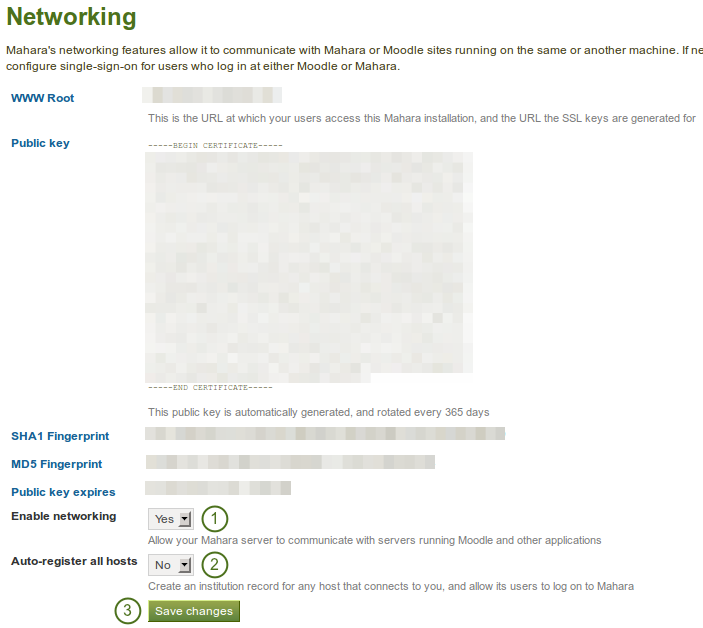
Networking overview
Pour pouvoir bénéficier des fonctions de réseau pour toutes les institution, vous devez :
- Choose « Yes » from the drop-down menu at Enable networking.
- Decide whether you wish to auto-register all hosts or not. If you choose « Yes », an institution is created for any host that connects allowing these users to log in to your Mahara site. We recommend you leave the default « No » because that gives you more control over which Moodle or Mahara instances can connect.
- Cliquez sur le bouton Enregistrer.
En fonction du site sur lequel vous désirez vous connecter, vous devez donner d’autres informations sur cette page, en particulier le dossier source ou WWW root et la Clé publique du serveur distant.
Voir aussi
The comprehensive guide for setting up a Mahoodle can be consulted when connecting Mahara and Moodle.
8.2.5. Pages¶
Vous créez et copiez des pages du sites comme n’importe quelle autres pages du portfolio. Toutefois tous les blocs ne sont pas disponibles sur une page de site. Consultez :ref:`blocs dans différents contextes <blocks_in_context>`pour plus d’informations.

Site pages
Une fois que vous avez créé une page de site, vous pouvez la partager avec d’autres utilisateurs de Mahara.
8.2.7. Fichiers¶
Vous pouvez téléverser ici les fichiers que vous désirez inclure dans le menu liens et ressources ou dans les pages du site. Vous pouvez ajouter des fichiers qui se trouvent dans le dossier principal dans le menu des ressources disponibles aux utilisateurs connectés. Les fichiers que vous placez dans le dossier public peuvent être utilisés dans le menu accessible aux utilisateurs externes ou qui ne ne sont pas connectés.
Voir aussi
The process of uploading and managing files is very similar to files in your personal files area.

Site files